Počas práce je vždy ľahké uvoľniť sa. Otvoríte jedno video YouTube a čoskoro ste prešli králičím otvorom zaujímavých videí, ktoré, ako sa zdá, nekončia. To znamená, že ak máte málo voľného času v práci, nie je nič zlé na pozeraní videa YouTube alebo desiatich. Čokoľvek sa rozhodnete urobiť, budete samozrejme potrebovať rýchly spôsob, ako to skryť. PrivacyHide je bezplatný malý nástroj, ktorý vám umožňuje skryť aplikácie pomocou klávesovej skratky. Musíte predprogramovať, ktoré aplikácie by sa mali skryť, ale akonáhle tak urobíte, je to plynulý proces.
VAROVANIE SPOILER: Prejdite nadol a pozrite si videonávod na konci tohto článku.
Zrieknutie sa zodpovednosti: AddictiveTips nezodpovedá za to, že ste v práci uviazli a stratili prácu. Vyskúšajte to na svoje vlastné riziko.
Skryť aplikácie s klávesovou skratkou
Stiahnite si PrivacyHide a nainštalujte ho. Spustite aplikáciu. Na karte „Skryté aplikácie“ zadajte názov aplikácie, ktorú chcete skryť. Kliknite na tlačidlo Prehľadávať a vyberte EXE aplikácie. Kliknite na Pridať a aplikácia sa pridá do zoznamu. Tento postup opakujte pre všetky aplikácie, ktoré chcete skryť.

Ďalej prejdite na kartu Klávesová skratka a nastavte klávesovú skratkuchcete použiť na skrytie a skrytie aplikácií. Predvolená skratka je Alt + 1, ale môžete ju zmeniť na čokoľvek iné. Môžete použiť iné modifikačné klávesy vrátane klávesu Win a ľubovoľných ďalších písmen alebo číslic. Po dokončení kliknite na tlačidlo OK. Aplikácia bude na systémovej lište spustená minimalizovane.
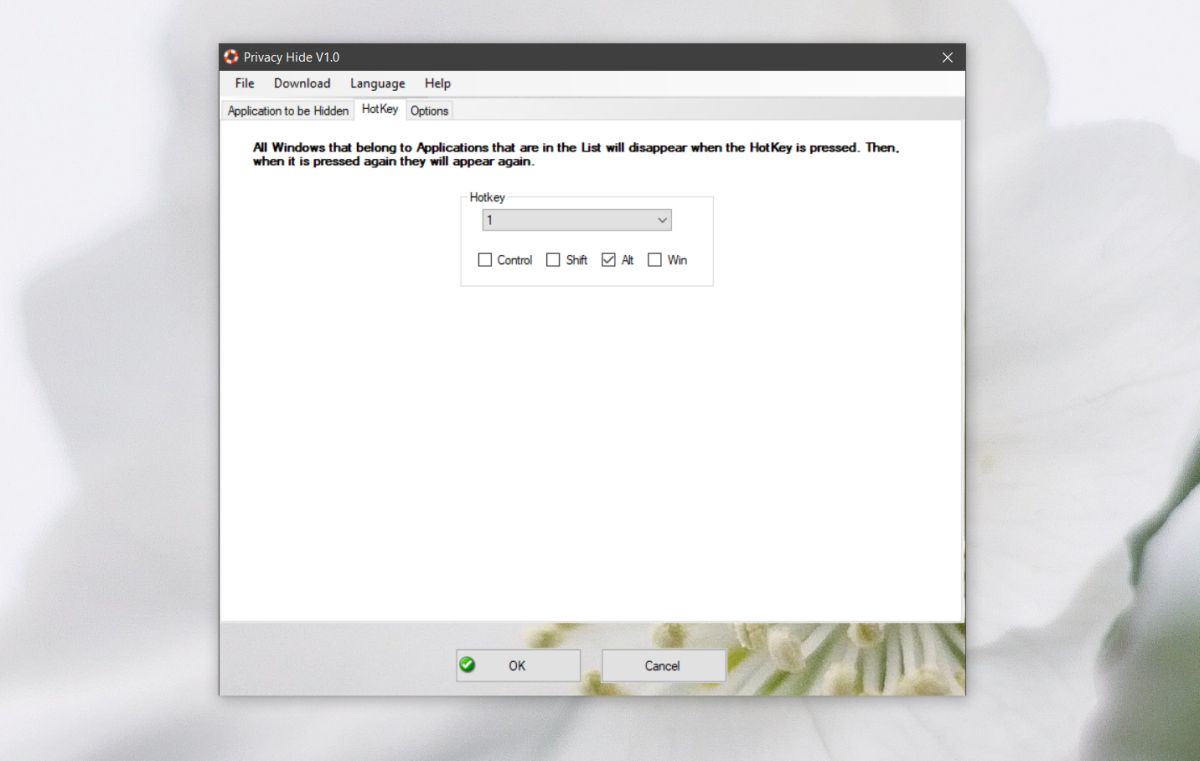
Ak chcete skryť aplikácie, jednoducho vykonajte odkazste nastavili. Týmto sa skryjú všetky nakonfigurované aplikácie. Funkcia skrytia nielen minimalizuje aplikácie. Tiež skryje ikony na paneli úloh, ktoré označujú spustené aplikácie. Ak ich chcete získať späť, jednoducho vykonajte odkaz znova.
Ak chcete, môžete skryť systémovú lištu aplikácieotvorením aplikácie a prechodom na kartu Možnosti. Tu môžete nastaviť aplikáciu tak, aby sa spúšťala pri štarte. Nakoniec je tu ďalšia možnosť, ktorá, ak ju povolíte, skryje každú jednu aplikáciu, ktorú máte spustenú v systéme. Vďaka tomu nemusíte ručné pridávať každú jednu aplikáciu do zoznamu.
Neexistuje žiadna funkcia povolená na bielej listinevylúčiť jednu alebo dve aplikácie z možnosti všetkých aplikácií, ktorú môžete povoliť, takže ak máte veľa aplikácií, ktoré chcete zahrnúť, a len niekoľko z nich, ktoré chcete vynechať, nastavenie všetkého bude chvíľu trvať. ,













Komentáre